小强winxp 64位系统教你系统怎么执行远程桌面连接命令
时间:2019-06-17 13:34
小编:易激活
网友表示想用他自己的电脑控制另一台电脑。但是两台电脑在不同的地方。请详细描述下怎么执行远程桌面连接命令。服务器的管理经常会遇到这个问题,我们应该怎么处理呢?别着急,这里教大家一个方法执行远程桌面连接命令的操作。
当有时候别人叫自己帮他家里的电脑做优化,而也不方便去他家里,那么该怎么办?使用远程操作就可以做到,远程桌面命令主要用于登陆远程服务器,那么怎么操作远程桌面连接命令呢?接下来,我们就来说说远程桌面连接命令的操作方法吧。
系统怎么执行远程桌面连接命令图解
同时按住键盘上的windows+R键,打开运行对话框,在打开里边输入远程桌面连接命令 mstsc 。
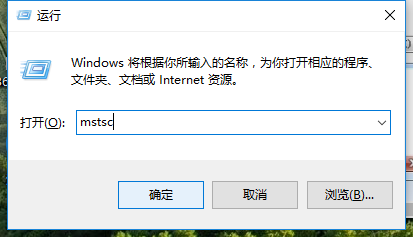
远程桌面(图1)
按回车键或者“确定”打开远程桌面连接对话框,
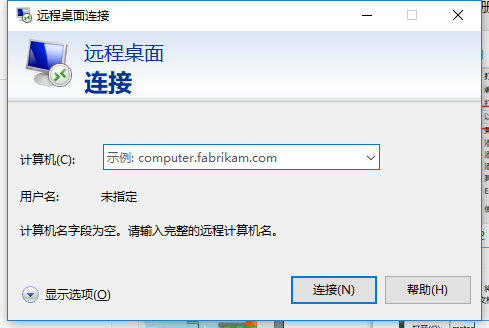
远程桌面(图2)
输入远程电脑或者服务IP地址,然后点击连接。
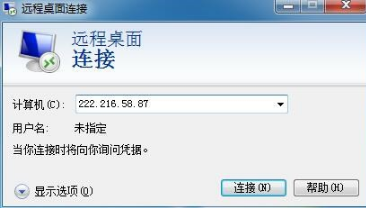
远程桌面(图3)
点击链接之后,输入远程电脑的登录用户名以及密码即可成功连接。
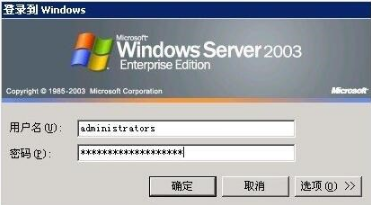
远程桌面(图4)
以上就是执行远程桌面连接命令的操作方法,有需要的可以尝试的去按步骤操作一下。




















